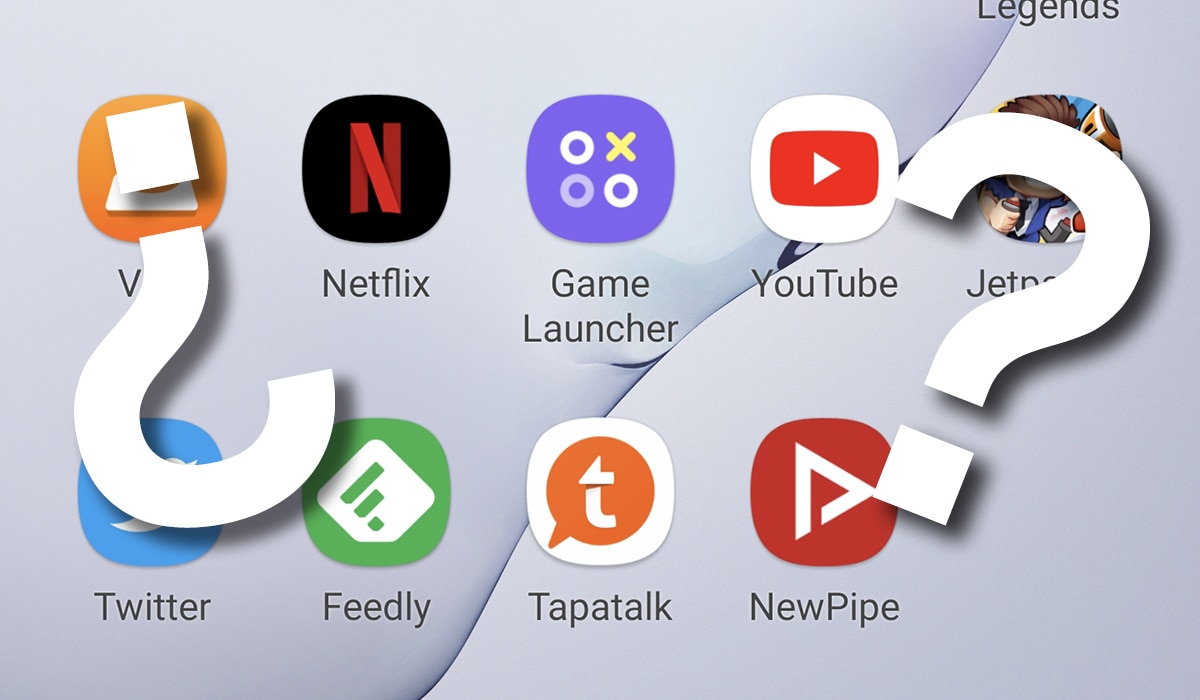
ليوم ونصف يعاني الكثير منا من الإغلاق المفاجئ للعديد من التطبيقات التي نحاول فتحها على هاتفنا المحمول. وهذا هو حتى على منصات مثل Chromecast مع Google TVنفس الشيء يحدث ولكن ماذا يحدث؟ الجواب بسيط وسنقدم لك الحل.
هذا هو نتحدث عن ذلك إذا قمت بتشغيل Tapatalk ، فإنه يغلق عند فتحه ، بحيث إذا حاولت فتحه مرة أخرى، يتم إغلاقه مرة أخرى. يحدث ذلك مع العديد من التطبيقات ويواجه المزيد والمزيد من المستخدمين هذه المشكلة الخطيرة التي تجعل نظامنا عديم الفائدة تقريبًا. لحسن الحظ الحل بسيط للغاية.
كيفية حل مشكلة الإغلاق غير المناسب للتطبيقات على هاتفك المحمول أو جهازك اللوحي
أولا كيف يحدث ذلك مع 80٪ من مستخدمي Android ، وبالتأكيد يتم تحديثهم تلقائيًا تطبيقات من متجر Play. والمشكلة هي أن هناك واحدًا في واحد التحديث يولد هذا النوع من مشاكل النظام: Android System Webview.
في الإصدار الجديد يولد هذه المشاكل من عمليات الإغلاق غير المناسبة التي تتركنا وأيدينا مقيدة. صحيح أن Google أصدرت بالفعل تحديثًا يعمل على إصلاحه ، ولكن فقط في حالة نصحك بإلغاء تثبيت تحديث هذا التطبيق.
Android System Webview هو تطبيق مخصص لتقديم متصفح داخلي لأي تطبيق وأن الكثير منكم سيعرف عن Tapatalk وسلسلة أخرى تسمح لنا بفتح روابط URL بداخلها.
الخطوة الأولى التي يجب اتخاذها: تعطيل التحديثات التلقائية من متجر Play
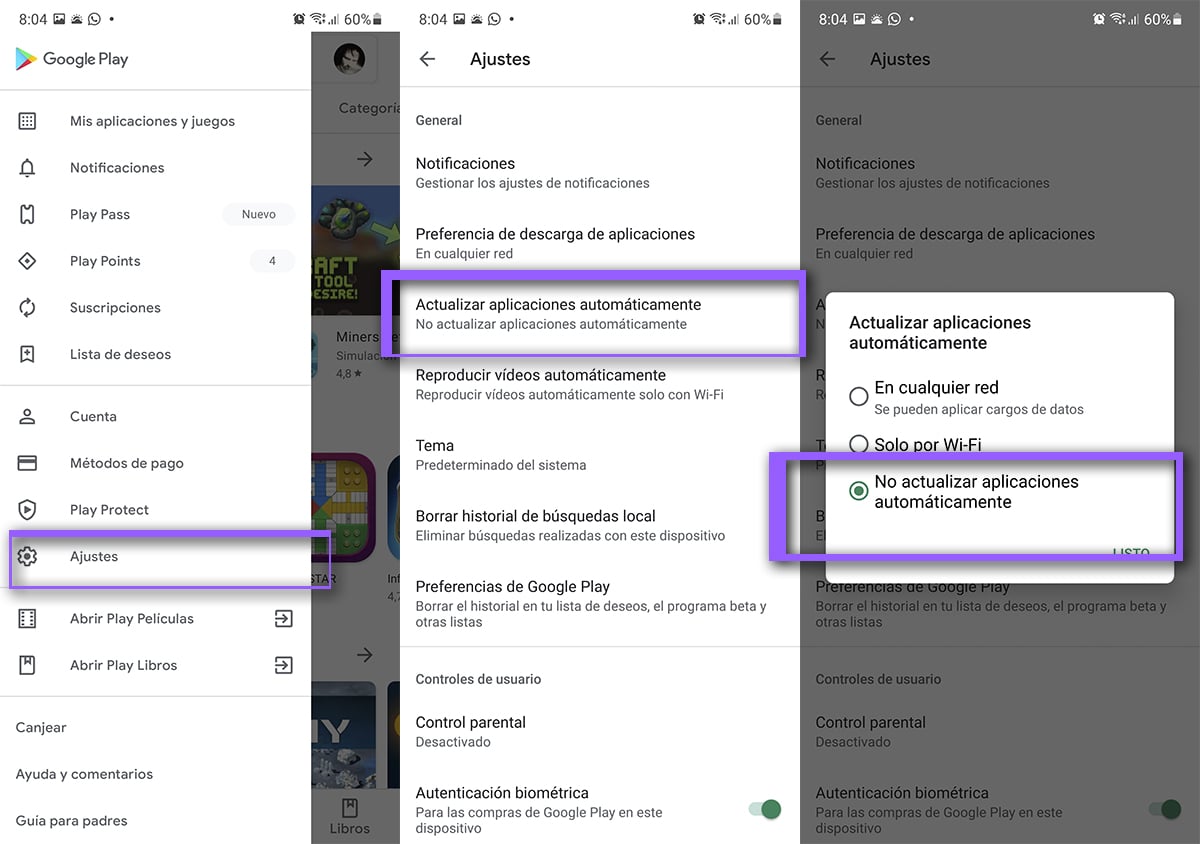
حتى لا يتم تحديثه تلقائيًا حتى تعالج Google هذه المشكلة المحددة ، سنقوم بتعطيل التحديثات التلقائية من متجر Play:
- نذهب إلى الإعدادات من القائمة الجانبية من متجر Play
- الخيار الثالث "تحديث التطبيقات تلقائيًا"، نضغط عليه
- نختار: "لا تقم بتحديث التطبيقات تلقائيًا"
الخطوة الثانية: WebView لنظام Android
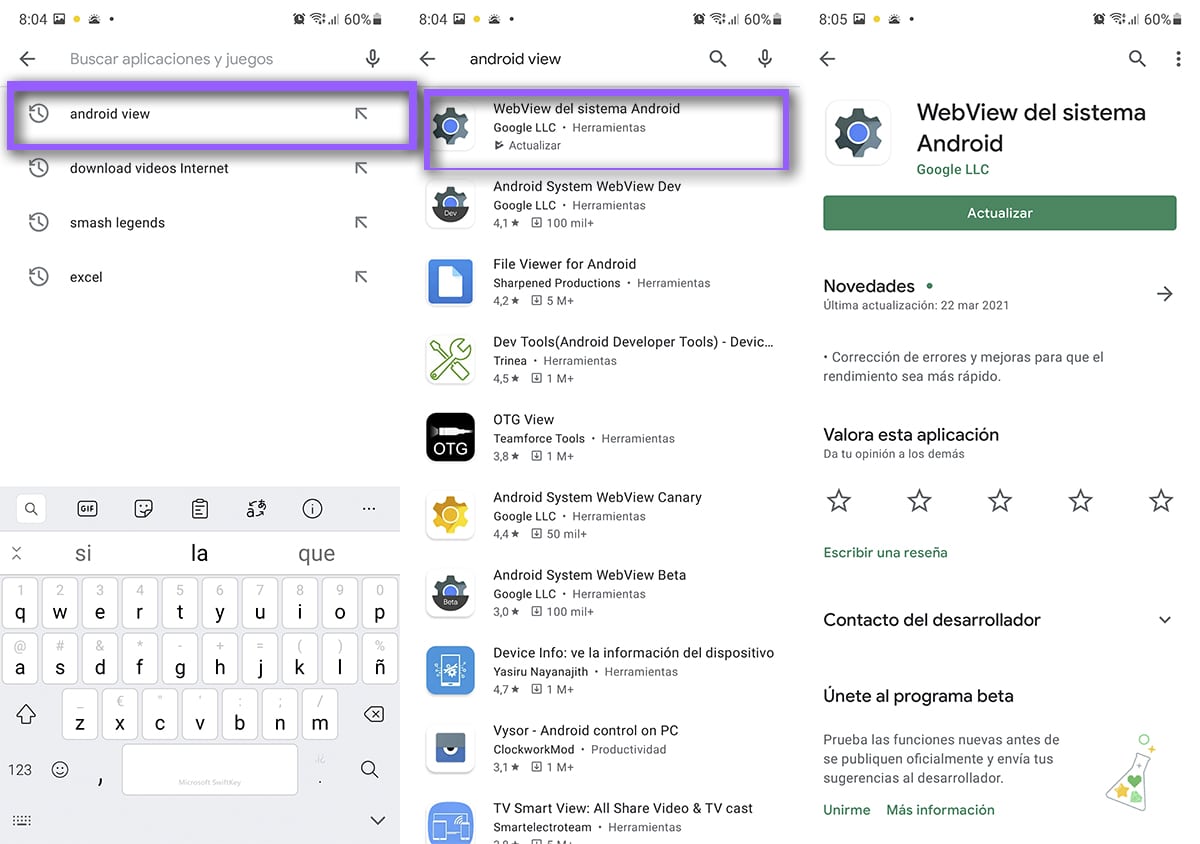
سنتخذ الخطوات لإصلاح هذه المشكلة الخطيرة:
- نفتح متجر Google Play
- نحن نبحث عن عرض ويب نظام Android
- نقوم بإلغاء تثبيت التحديثات
- تم إصلاح مشكلة الإغلاق غير المناسب للتطبيقات
كيفية إلغاء تثبيت WebView من نظام Android على Chromecast باستخدام Google TV
لأولئك منكم الذين يجدون أن بعض التطبيقات على Chromecast مع Google TV لا تعمل ، كما هو الحال مع خدمة Movistar + المتدفقة، سوف نتبع نفس الحل ، على الرغم من اختلاف الخطوات التي يجب اتخاذها على Google TV:
- نذهب إلى إعدادات Google TV في Chromecast
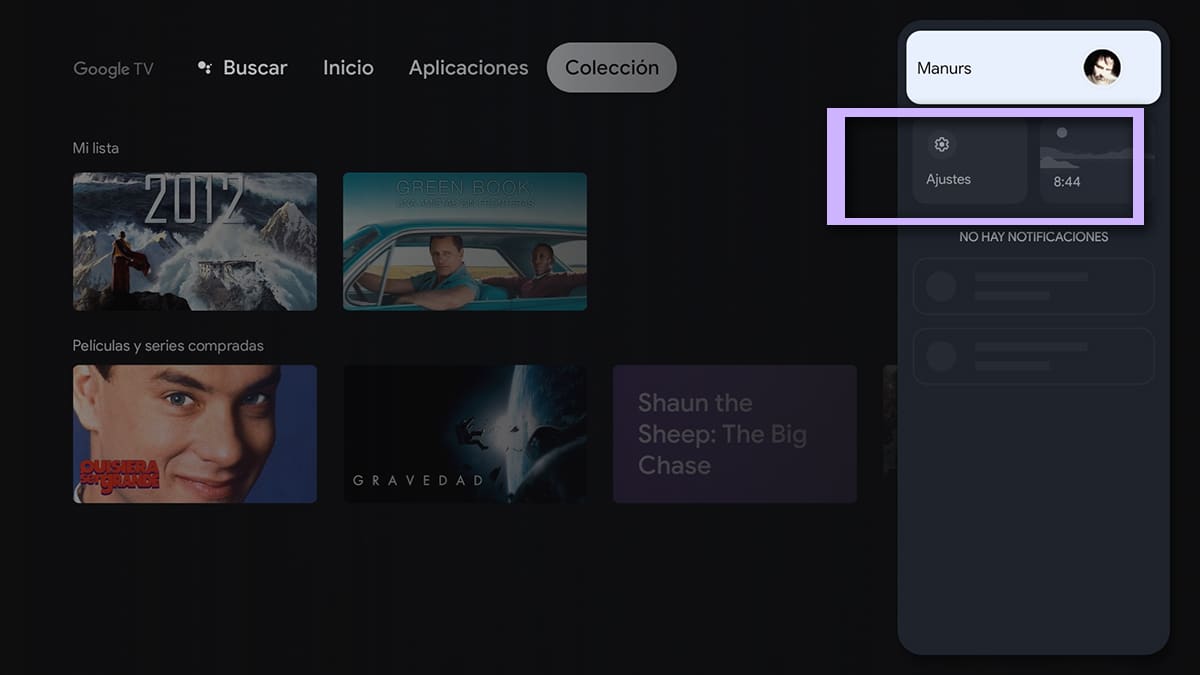
- نذهب إلى التطبيقات

- ننظر إلى نهاية قائمة «عرض تطبيقات النظام».
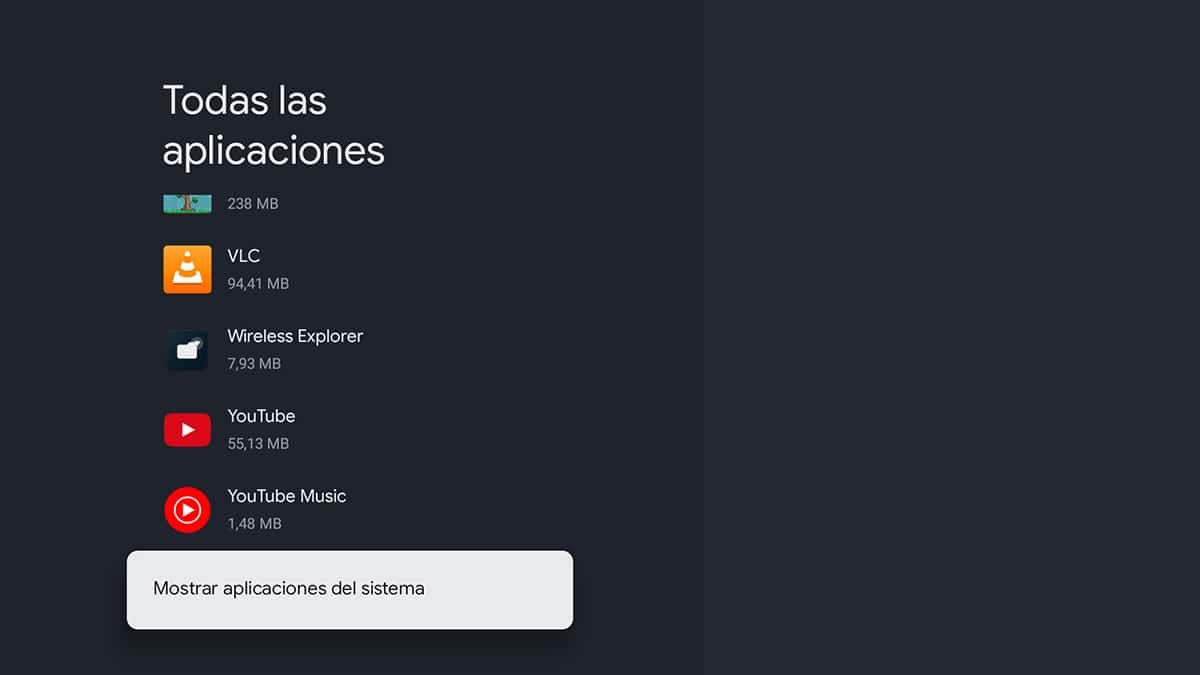
- الآن نبحث عن "Android System Webview"
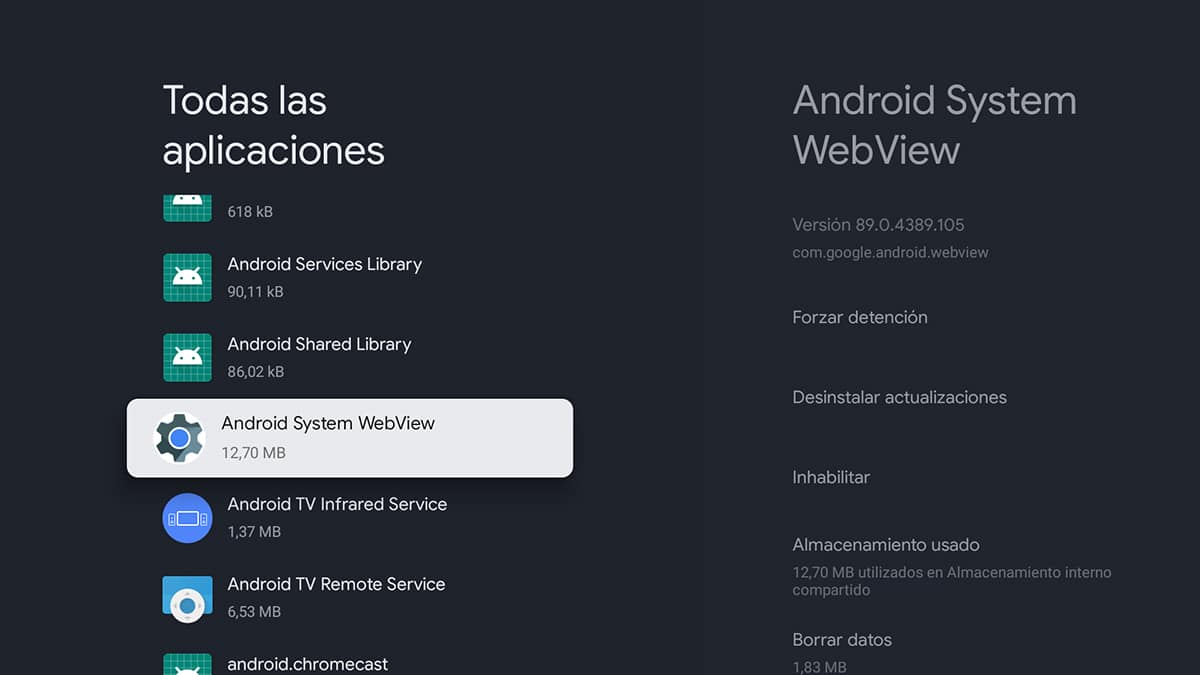
- نختاره ونلغي تثبيت التحديثات في نفس الزر:
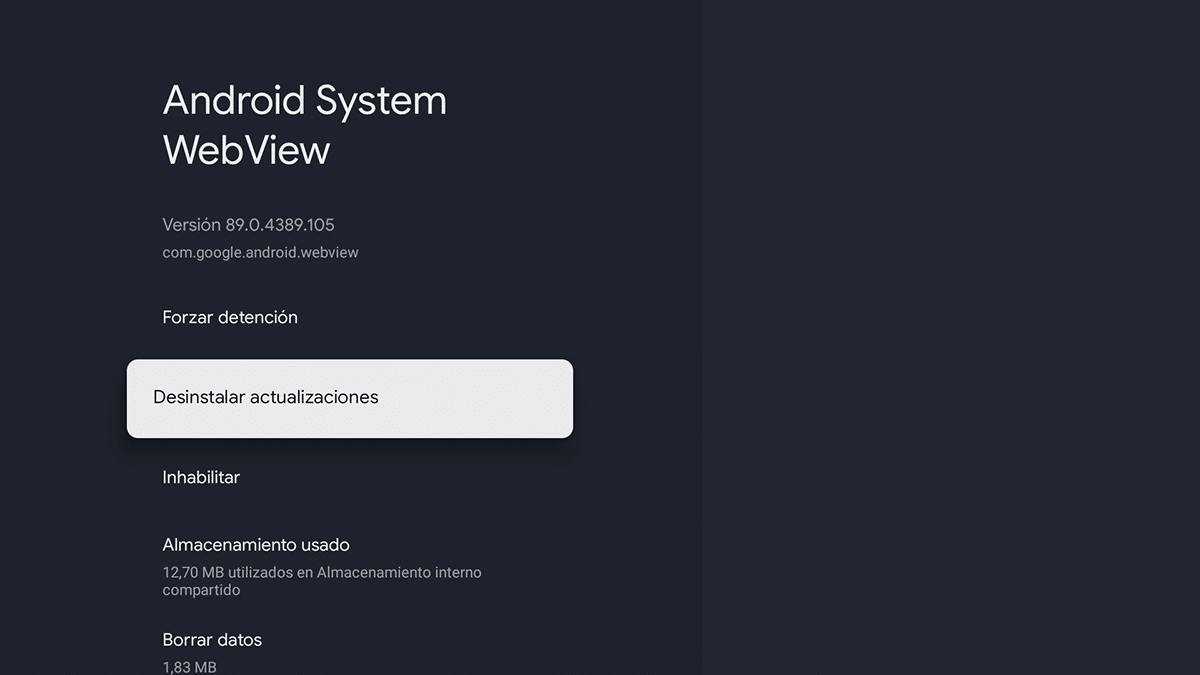
يمكنك الآن تشغيل التطبيقات التي تم إغلاقها على Google TV دون أي مشكلة و تابع عرض خدمات البث المنهارة مثل Movistar +.
وعلى الرغم من صحة أنه تم تحديثه ، في حالة الذباب ، أنت نوصي بالانتظار بضعة أيام حتى يتم تنشيط التحديثات التلقائية مرة أخرى وتحديث هذا التطبيق. لا شيء يحدث لأنك لم تقم بتحديثه حتى تمر هذه العاصفة قليلاً.